Il metodo più semplice nel 2023
Pubblicato: 2023-03-18Non sai come migrare Blogger a WordPress?
Per fortuna, in realtà è abbastanza facile spostare Blogger su WordPress perché WordPress ti offre uno strumento in grado di automatizzare la maggior parte del processo.
Tuttavia, ci sono alcuni dettagli importanti da considerare durante l'impostazione di tutto e ci sono ancora alcune attività che dovrai eseguire manualmente per garantire una migrazione completa.
Per aiutarti a passare senza problemi da Blogger a WordPress, abbiamo scritto questa guida dettagliata. Copre ogni singolo passaggio in dettaglio, insieme a oltre 18 schermate per aiutarti a guidarti attraverso il processo.
Inizieremo con alcune domande comuni sul processo di migrazione da Blogger a WordPress e poi entreremo subito nel tutorial...
Domande frequenti sulla migrazione da Blogger a WordPress
Prima di passare al tutorial passo-passo sull'importazione da Blogger a WordPress, esaminiamo rapidamente alcune domande comuni che potresti avere...
L'attuale processo di migrazione da Blogger a WordPress non costa nulla. Tuttavia, dovrai pagare per l'hosting per creare il tuo sito WordPress.
Puoi migrare automaticamente tutti i tuoi post di Blogger su WordPress. Bastano letteralmente pochi clic: puoi esportare tutto da Blogger in un singolo file .xml e quindi importare quel file in WordPress.
Dovrai eseguire manualmente la migrazione delle pagine di Blogger . Dovrai anche ricreare manualmente il tema, i layout e i gadget di Blogger.
Questa guida ti insegnerà come reindirizzare correttamente l'intero sito Blogger al contenuto equivalente sul tuo nuovo sito WordPress. Cioè, qualcuno che visita un post specifico su Blogger verrà indirizzato allo stesso post su WordPress.
Questo tutorial su come spostare Blogger su WordPress non richiede conoscenze specialistiche. Tutto quello che devi fare è fare clic su una serie di pulsanti: chiunque può seguirlo.
Non c'è modo di convertire automaticamente il tuo tema Blogger in WordPress. Tuttavia, puoi trovare temi WordPress flessibili che ti permetteranno di creare un design simile senza richiedere alcuna conoscenza tecnica.
Come migrare Blogger a WordPress
Ecco i passaggi di base per spostare Blogger su WordPress: continua a leggere per istruzioni dettagliate per ciascuna parte:
- Acquista un hosting WordPress
- Installa il software WordPress e configura il tuo nome di dominio
- Esporta i contenuti di Blogger (post)
- Importa i contenuti di Blogger (post) su WordPress
- Configura la struttura dei permalink di WordPress
- Crea i reindirizzamenti appropriati su Blogger per inviare traffico al tuo sito WordPress
- Imposta il tuo tema WordPress
- Migra le tue pagine di Blogger (devi eseguire questa parte manualmente)
1. Acquista un hosting WordPress
Se vuoi creare un sito con WordPress.org, avrai bisogno del tuo web hosting, che è un po' diverso da come funziona Blogger.
Il tuo host web è ciò che alimenta il software WordPress e rende il tuo sito disponibile ai visitatori.
Per vedere tutte le migliori opzioni, puoi leggere il nostro post completo sul miglior hosting WordPress.
Nel complesso, tuttavia, consigliamo GreenGeeks come una buona opzione economica per la maggior parte dei nuovi utenti di WordPress.
Ecco perché:
- I prezzi sono abbastanza convenienti per quello che ottieni: pagherai solo ~ $ 45 per l'intero primo anno quando utilizzi il nostro sconto GreenGeeks. Ottieni anche un nome di dominio gratuito, il che è fantastico se non stai già utilizzando un dominio personalizzato su Blogger.
- GreenGeeks offre prestazioni piuttosto buone per i soldi, il che significa che il tuo sito si caricherà velocemente (molto importante).
- GreenGeeks semplifica l'installazione del software WordPress. Tutto quello che devi fare è fare clic su alcuni pulsanti. Ciò significa che puoi passare direttamente alla migrazione di Blogger a WordPress.
Per andare su GreenGeeks e approfittare del nostro sconto GreenGeeks, puoi fare clic sul pulsante qui sotto:
Visita GreenGeeks
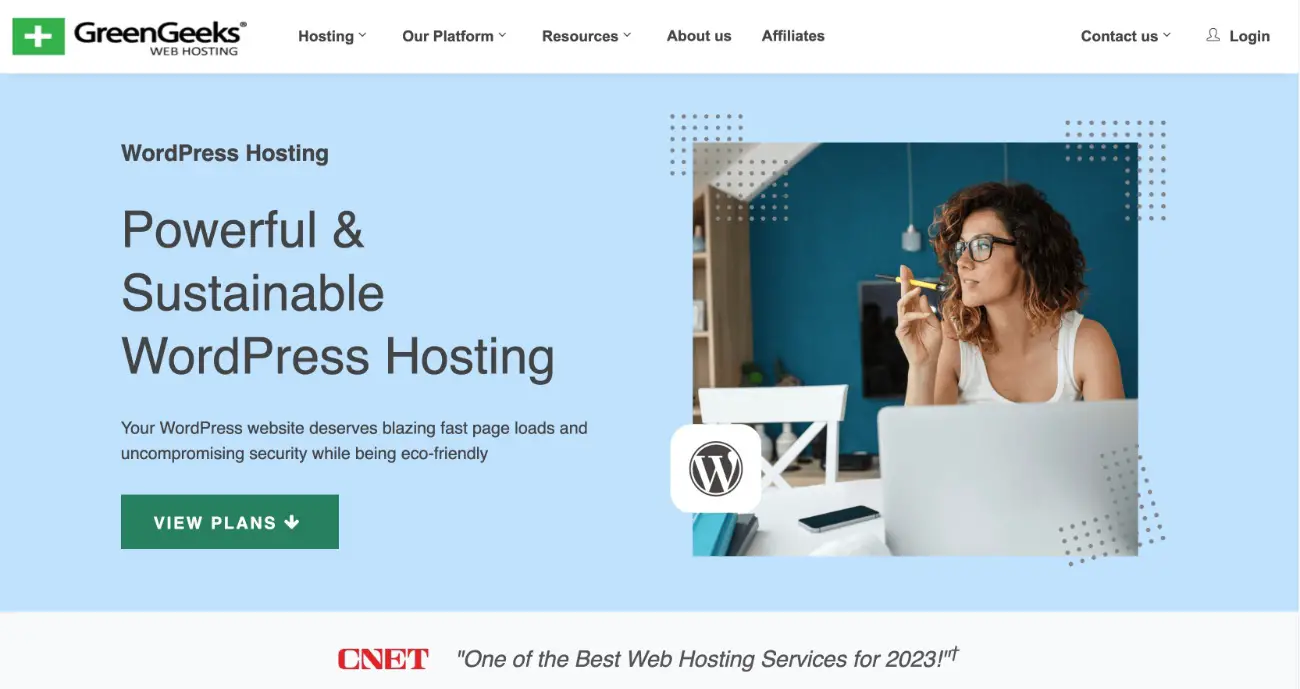
Per la maggior parte dei siti, il piano Lite più economico dovrebbe andare bene.
Se stai ancora utilizzando un sottodominio Blogspot, ad esempio tuosito.blogspot.com , GreenGeeks ti fornirà anche un nome di dominio personalizzato gratuito che puoi utilizzare per il tuo sito.
Se stai già utilizzando un nome di dominio personalizzato su Blogger e desideri mantenere lo stesso nome di dominio su WordPress, ti consiglio di indirizzare il tuo nome di dominio personalizzato al tuo nuovo hosting WordPress e di modificare temporaneamente il tuo blog di Blogger in un tuosito.blogspot.com gratuito. dominio durante il processo di migrazione.
Tuttavia, tieni presente che ciò causerà un piccolo tempo di inattività poiché le persone che visitano il tuo sito potrebbero vedere il tuo sito WordPress incompiuto fino a quando non sposti i tuoi contenuti di Blogger.
Se non sei sicuro di come indirizzare il tuo nome di dominio personalizzato al tuo nuovo sito WordPress, lo staff di supporto di GreenGeeks sarà felice di aiutarti.
2. Installa WordPress sul tuo hosting web
Dopo aver acquistato il web hosting, devi installare WordPress sul tuo piano di hosting.
La maggior parte degli host, incluso GreenGeeks, offre strumenti di installazione di WordPress facili da usare.
Su GreenGeeks, puoi trovare questo strumento cercando l'opzione WordPress in Softaculous Apps Installer nella dashboard di GreenGeeks cPanel.
Per maggiori dettagli, abbiamo una guida dettagliata che mostra come installare WordPress praticamente su qualsiasi host (incluso il cPanel offerto da GreenGeeks), oltre a una guida più completa su come creare un sito Web WordPress.
In alternativa, puoi contattare l'assistenza del tuo host se non sei ancora sicuro di come impostare le cose.
3. Esporta i contenuti di Blogger (post)
Dopo aver configurato il tuo sito WordPress, sei pronto per iniziare a importare Blogger in WordPress.
Per iniziare, devi esportare tutti i tuoi post esistenti dal tuo sito Blogger:
- Apri la dashboard di Blogger.
- Fai clic sulla scheda Impostazioni nella barra laterale.
- Scorri verso il basso fino alla sezione Gestisci blog .
- Fare clic sul collegamento Backup contenuto , che dovrebbe aprire un popup.
- Nel popup, fai clic sull'opzione Download .
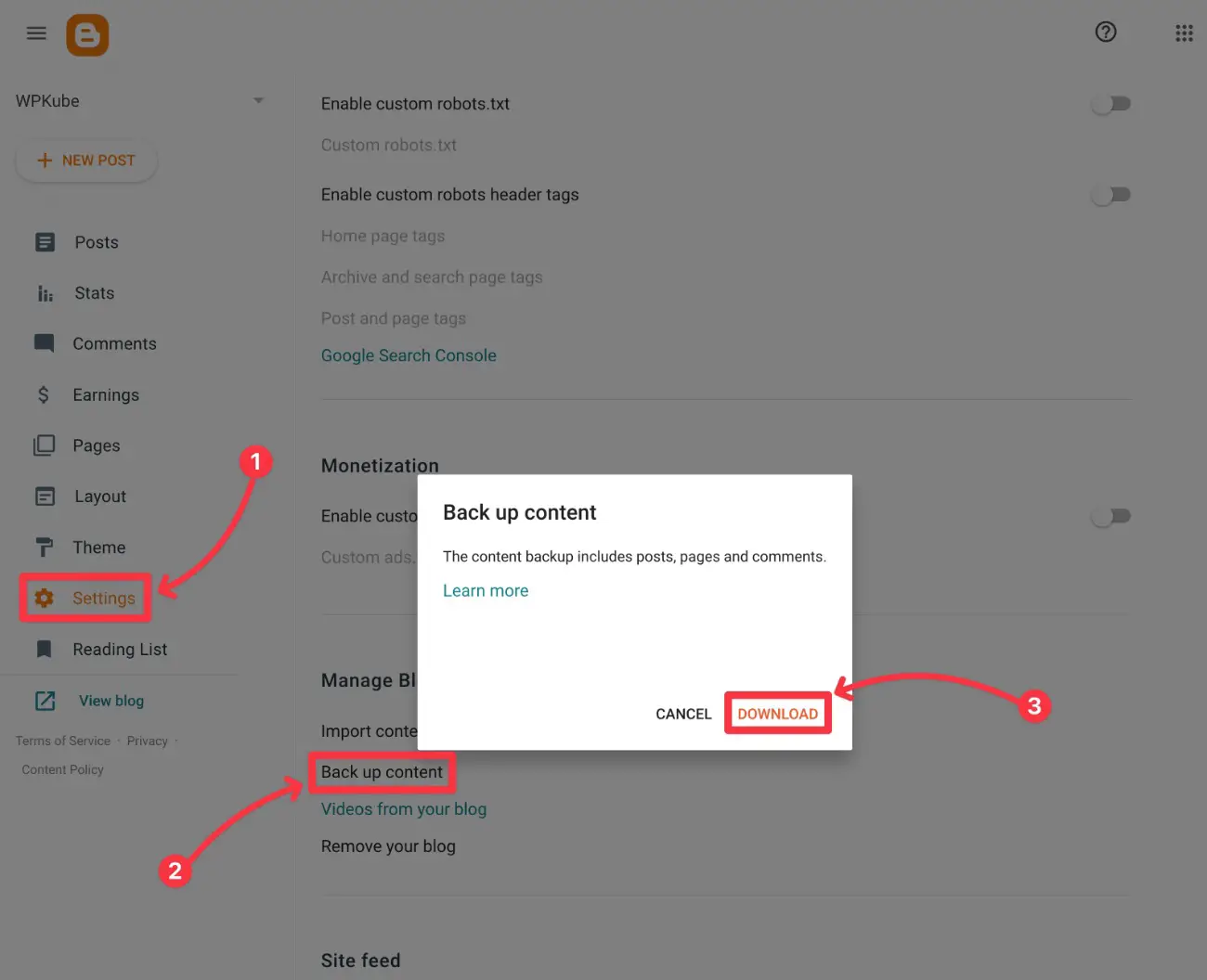
Questo dovrebbe scaricare un singolo file .xml sul tuo computer locale - dovrebbe essere chiamato qualcosa come blog-[date].xml . Ad esempio, blog-02-20-2023.xml .
Tieni questo file a portata di mano perché ti servirà nel passaggio successivo.
4. Importa i post di Blogger nel nuovo sito WordPress
Ora che hai esportato i tuoi post da Blogger, il passaggio successivo consiste nell'importare i contenuti nel tuo nuovo sito WordPress.
Ecco cosa fare:
- Accedi alla dashboard del tuo sito WordPress. Puoi accedervi andando su youractualdomain.com/wp-admin e accedendo con le credenziali che hai inserito durante l'utilizzo del programma di installazione di WordPress del tuo host.
- Vai su Strumenti → Importa nella barra laterale del menu della dashboard di WordPress.
- Fai clic su Installa ora sotto lo strumento Blogger.
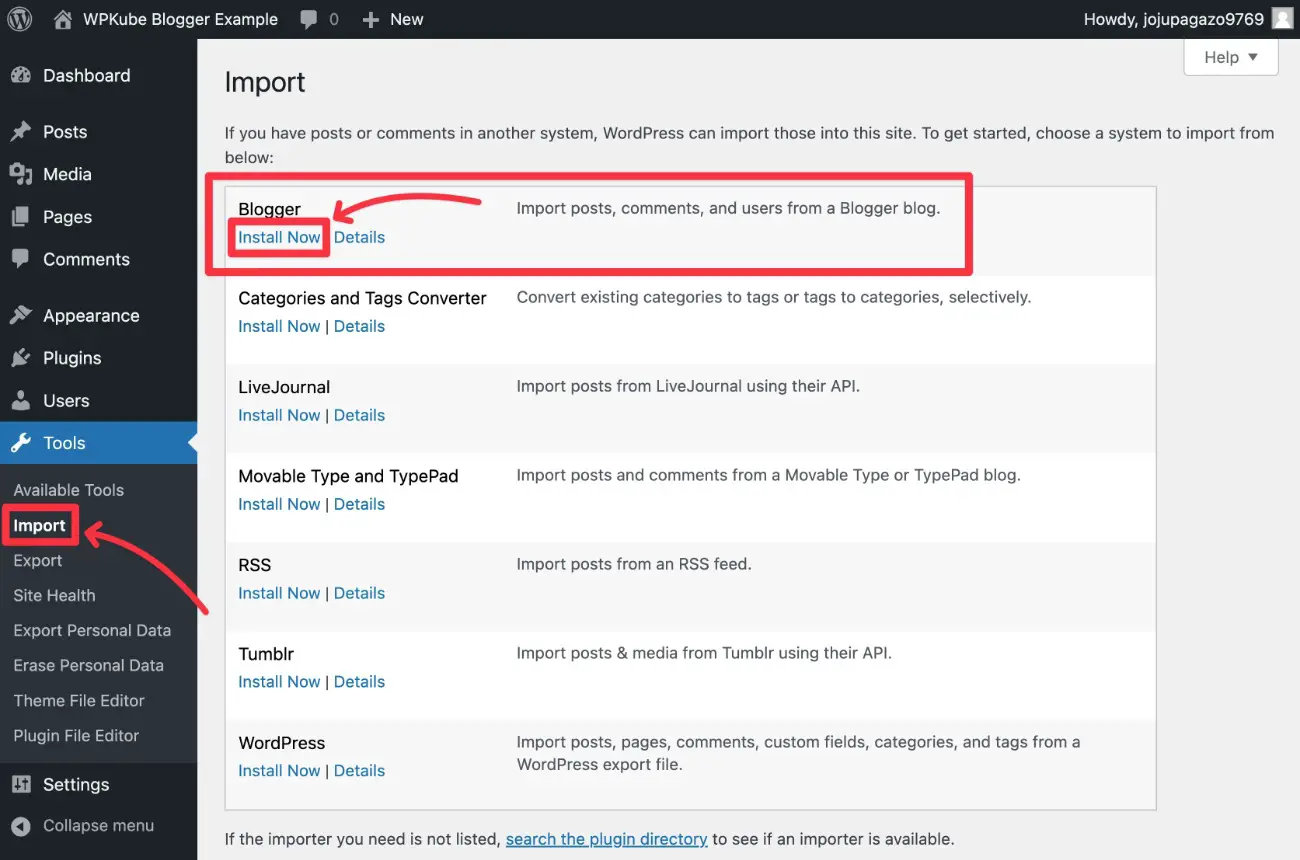
Dopo aver fatto clic su Installa ora , lo stesso collegamento dovrebbe cambiare in Esegui importazione . Fare clic sull'opzione Esegui importazione per continuare.
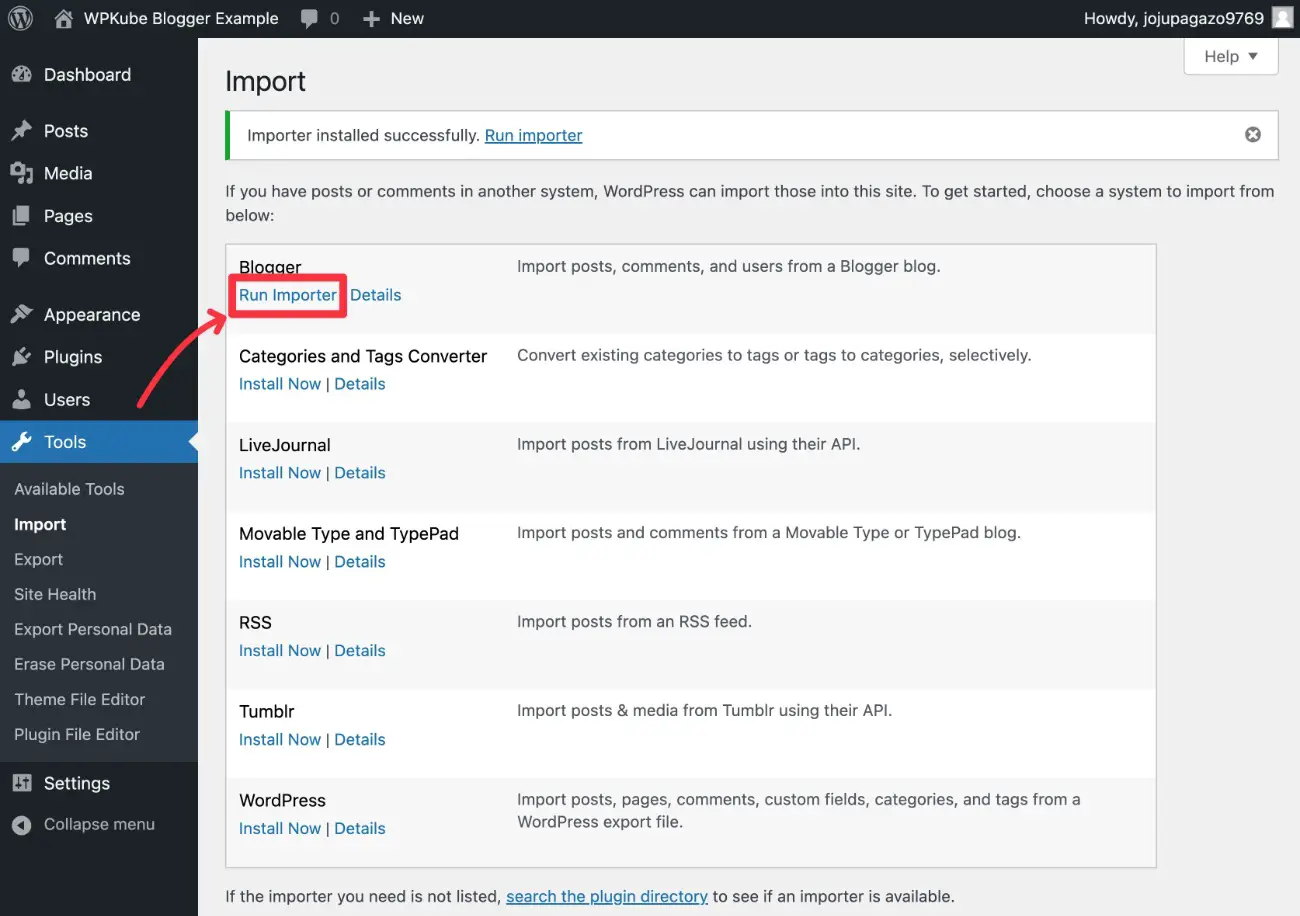
Nella schermata successiva, ti verrà chiesto di selezionare e caricare il file XML che hai scaricato da Blogger nel passaggio precedente.
Selezionare il file utilizzando il pulsante Scegli file , quindi fare clic su Carica file e importa .
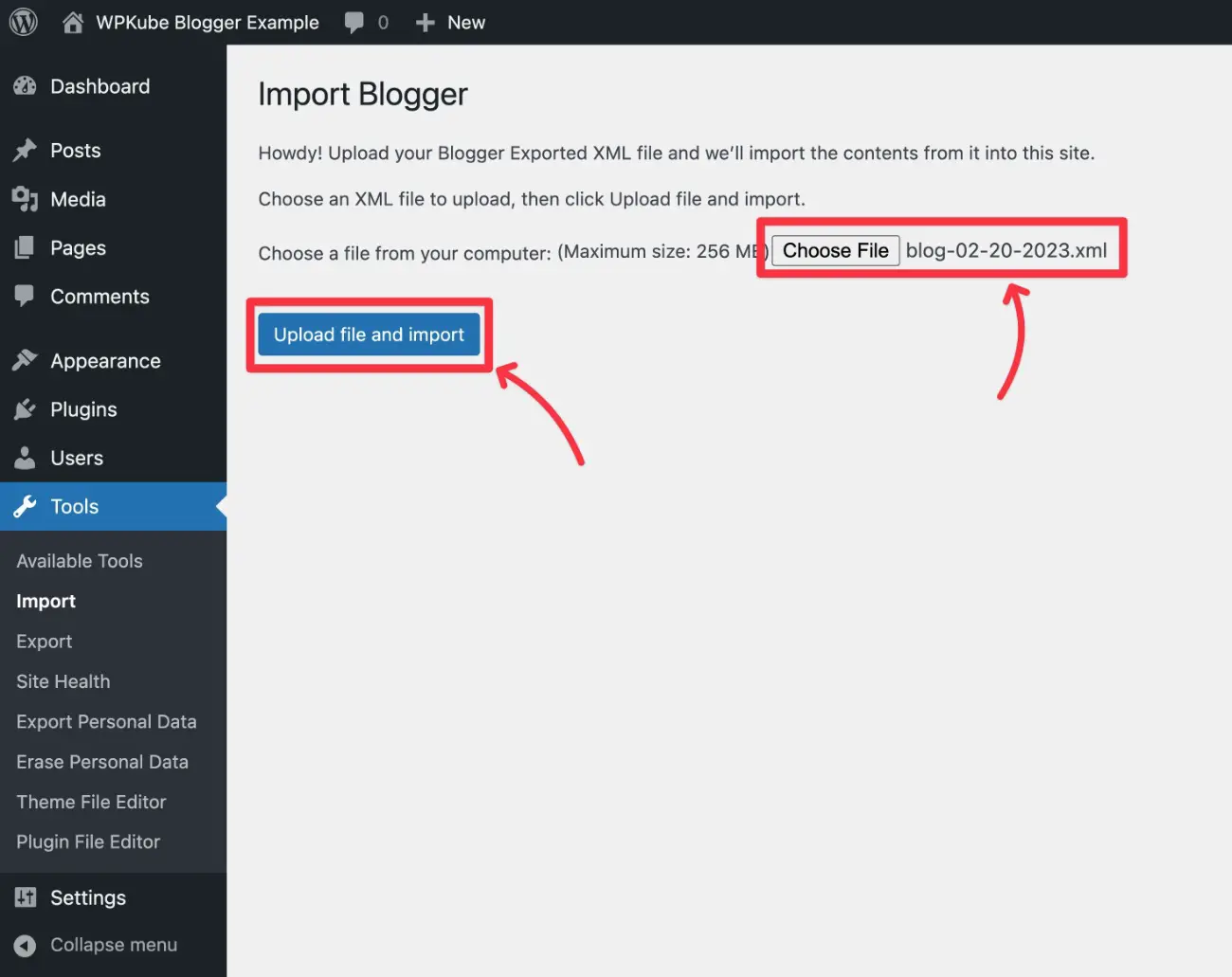
Ora ti verrà chiesto di assegnare i tuoi post di Blogger esistenti a un utente WordPress. Puoi scegliere qualsiasi utente esistente o creare un nuovo utente.
La maggior parte delle volte vorrai utilizzare il menu a discesa Assegna post a un utente esistente per selezionare il tuo account WordPress. Questo imposterà il tuo account WordPress come autore per tutti i post di Blogger.
Una volta effettuata la scelta, fai clic su Invia .
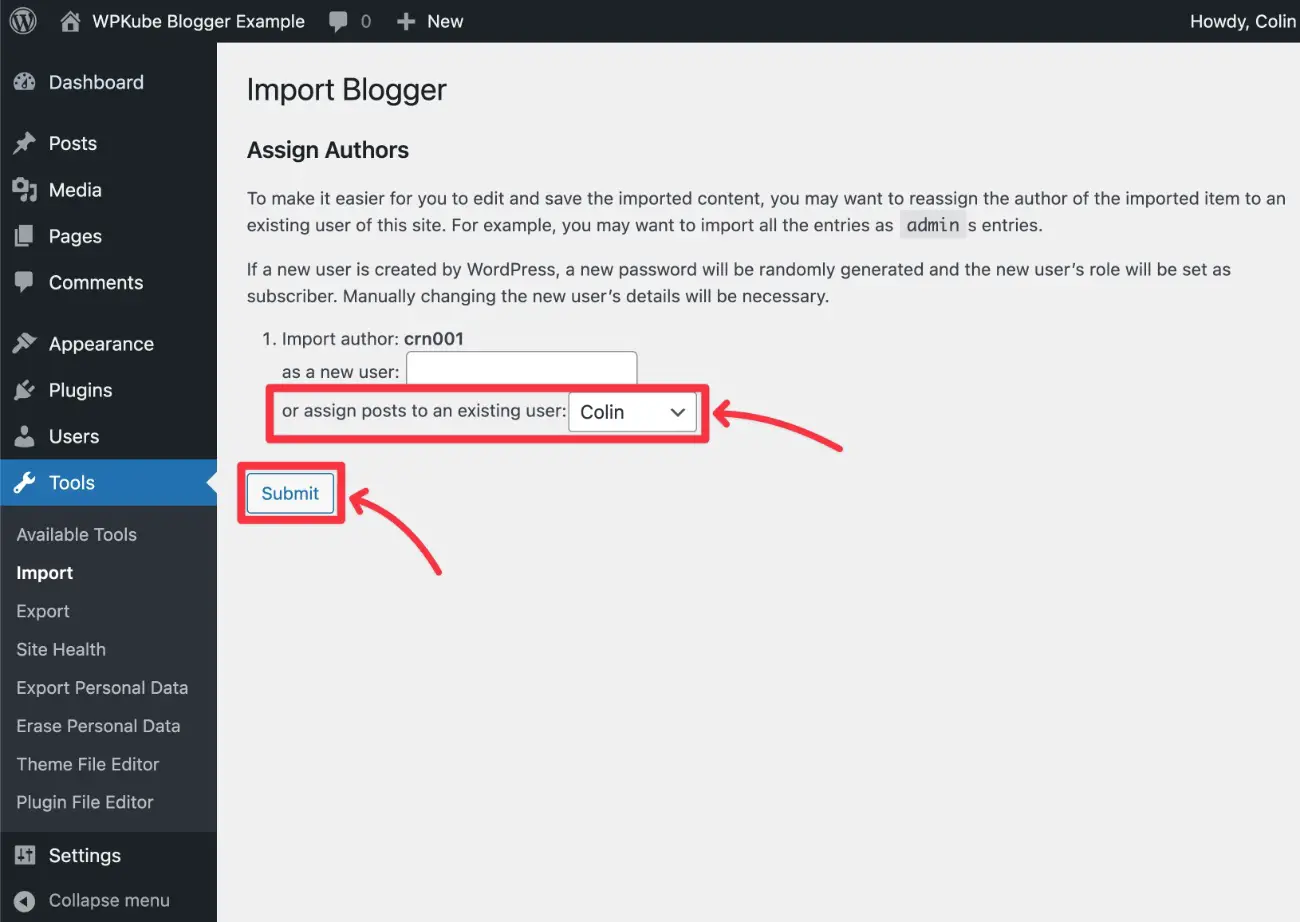
WordPress ora importerà tutti i tuoi contenuti di Blogger. Una volta terminato, dovresti vedere un messaggio di successo.
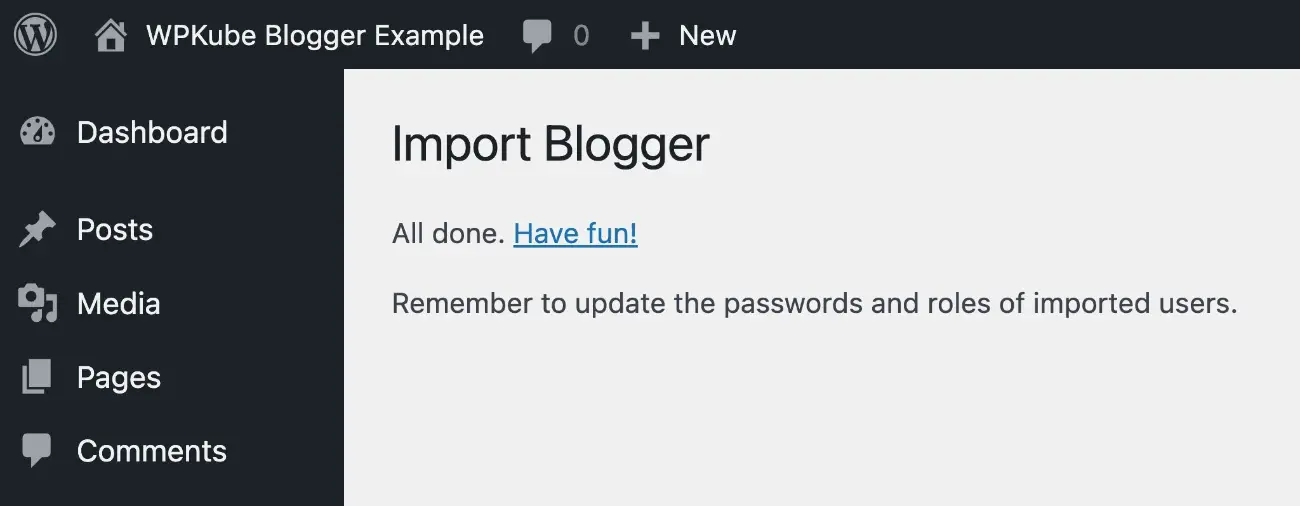
Come parte di questo processo, WordPress dovrebbe importare automaticamente le immagini che hai utilizzato sul tuo sito Blogger. Tuttavia, ti consigliamo di testarlo esaminando alcuni post importati sul tuo sito e assicurandoti che le immagini vengano caricate dal tuo dominio, piuttosto che dal sottodominio .blogspot.com.
Inoltre, questo processo importa solo i tuoi post di Blogger . Tratteremo le pagine in movimento e altri contenuti in seguito.
5. Imposta la struttura dei permalink di WordPress
La struttura del permalink del tuo sito WordPress controlla la struttura degli URL del tuo sito.
Per garantire una migrazione senza interruzioni da Blogger a WordPress, l'opzione più semplice è in genere quella di configurare WordPress in modo che utilizzi la stessa struttura di permalink di Blogger.
Ecco come fare:
- Apri la dashboard di WordPress.
- Vai su Impostazioni → Permalink .
- Scegli Struttura personalizzata .
- Aggiungi questo testo alla casella Struttura personalizzata :
/%year%/%monthnum%/%postname%.html - Fai clic su Salva modifiche in basso.
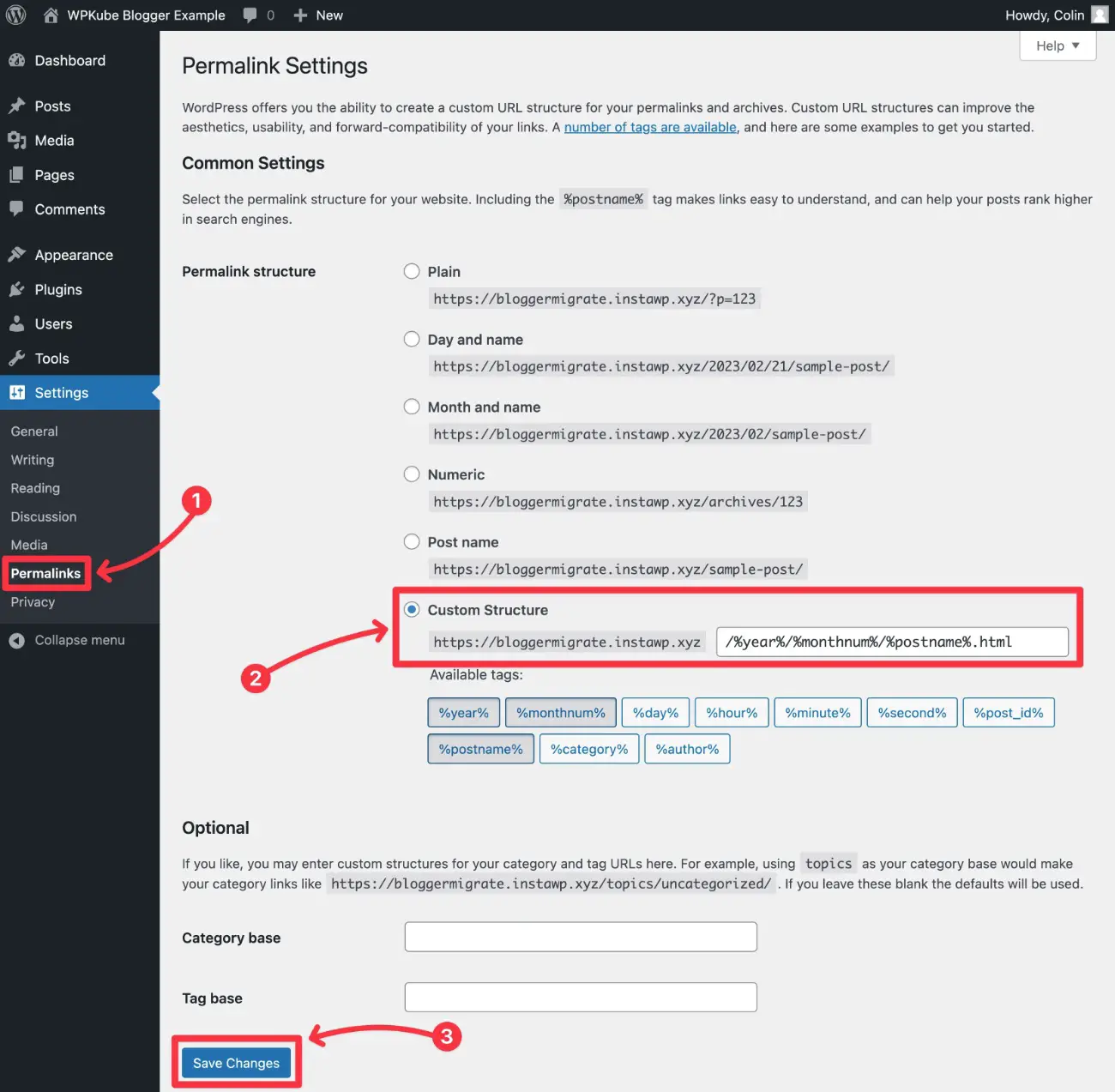
Detto questo, non devi usare la stessa struttura. Puoi scegliere una struttura diversa e quindi reindirizzare i contenuti di Blogger alla nuova struttura.

Se utilizzi lo strumento gratuito nella sezione successiva, in realtà è abbastanza facile farlo se ti stai spostando da un dominio .blogspot.com a un nome di dominio personalizzato, ad esempio tuosito.blogspot.com a tuosito.com.
La maggior parte degli utenti di WordPress preferisce utilizzare solo la struttura Post Name , piuttosto che includere le date nell'URL come fa Blogger.
Se stai utilizzando lo stesso nome di dominio personalizzato su ciascun sito (ad es. yoursite.com su Blogger e yoursite.com su WordPress), è un po' più complesso impostare questo tipo di reindirizzamento. Pertanto, per ora ti consiglio di utilizzare la stessa struttura di permalink che ti ho mostrato sopra.
Se desideri comunque modificare la struttura del permalink del tuo sito con lo stesso nome di dominio, ti consiglio di assumere uno sviluppatore o di utilizzare questo strumento di generazione di reindirizzamenti di permalink di Yoast SEO. Ancora una volta, questo è un po' più tecnico, quindi non rientra nell'ambito di questo tutorial.
6. Reindirizza il tuo sito Blogger su WordPress
Ora che hai spostato tutti i tuoi post di Blogger sul tuo sito WordPress, ti consigliamo di impostare un reindirizzamento in modo che chiunque visiti il tuo vecchio sito di Blogger venga automaticamente indirizzato al contenuto corrispondente sul tuo nuovo sito WordPress.
Questo aiuta a preservare il traffico esistente e gli sforzi SEO.
Ci sono due parti qui:
- Reindirizzamento dei post di Blogger su WordPress
- Reindirizzamento del feed RSS di Blogger a WordPress
Reindirizza messaggi e contenuti
Per reindirizzare correttamente i post di Blogger a WordPress su base 1:1, devi prima generare il codice di reindirizzamento di Blogger e poi aggiungerlo al tuo sito Blogger.
Genera codice di reindirizzamento
Per generare il codice corretto per il tuo sito, puoi utilizzare il plug-in gratuito da Blogger a WordPress.
Per iniziare, dovrai installare il plugin sul tuo sito WordPress:
- Vai su Plugin → Aggiungi nuovo nella dashboard di WordPress.
- Cerca "da Blogger a WordPress".
- Fai clic sul pulsante Installa ora sotto il risultato del plug-in: desideri il plug-in di rtCamp.
- Al termine del processo di installazione, fare clic sul pulsante Attiva (che sostituirà il pulsante Installa ora ).
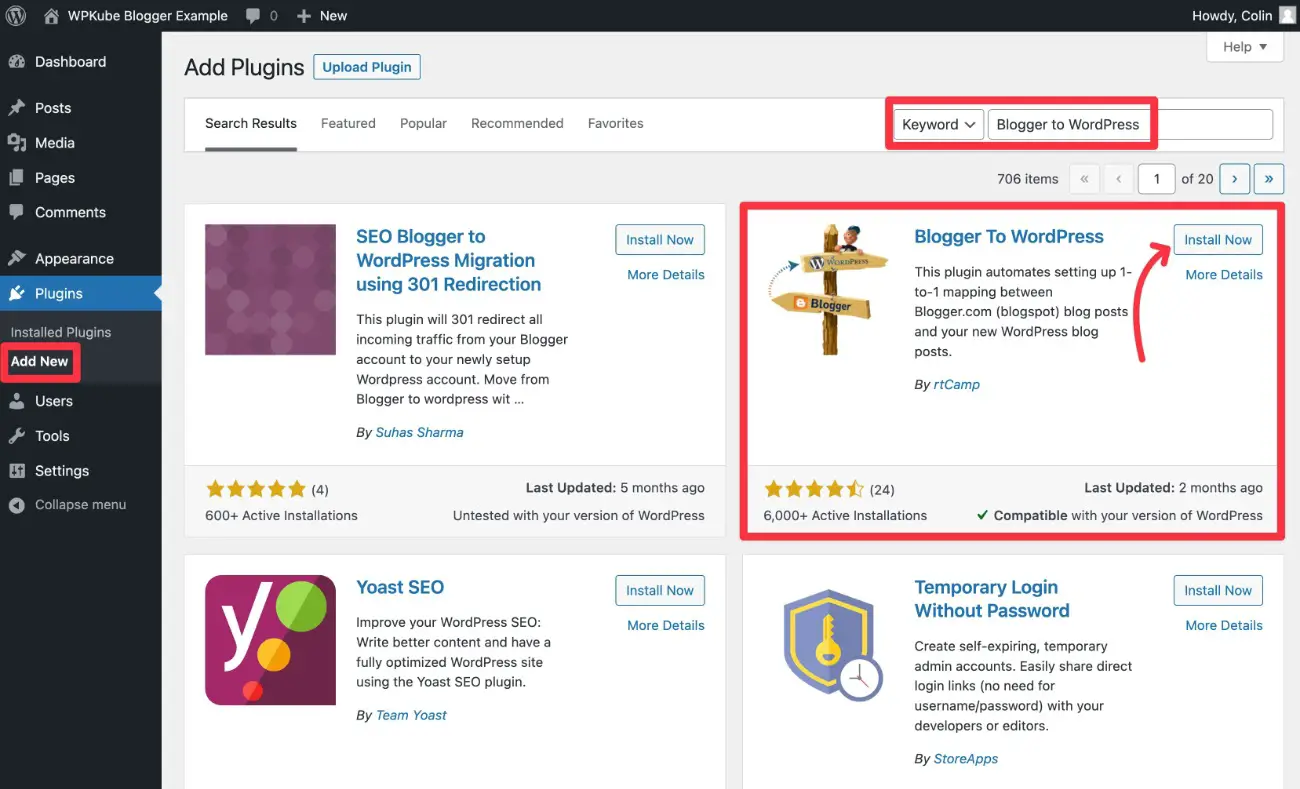
Una volta attivato il plug-in, vai su Strumenti → Reindirizzamento da Blogger a WordPress . Quindi, fare clic sul pulsante Avvia configurazione .
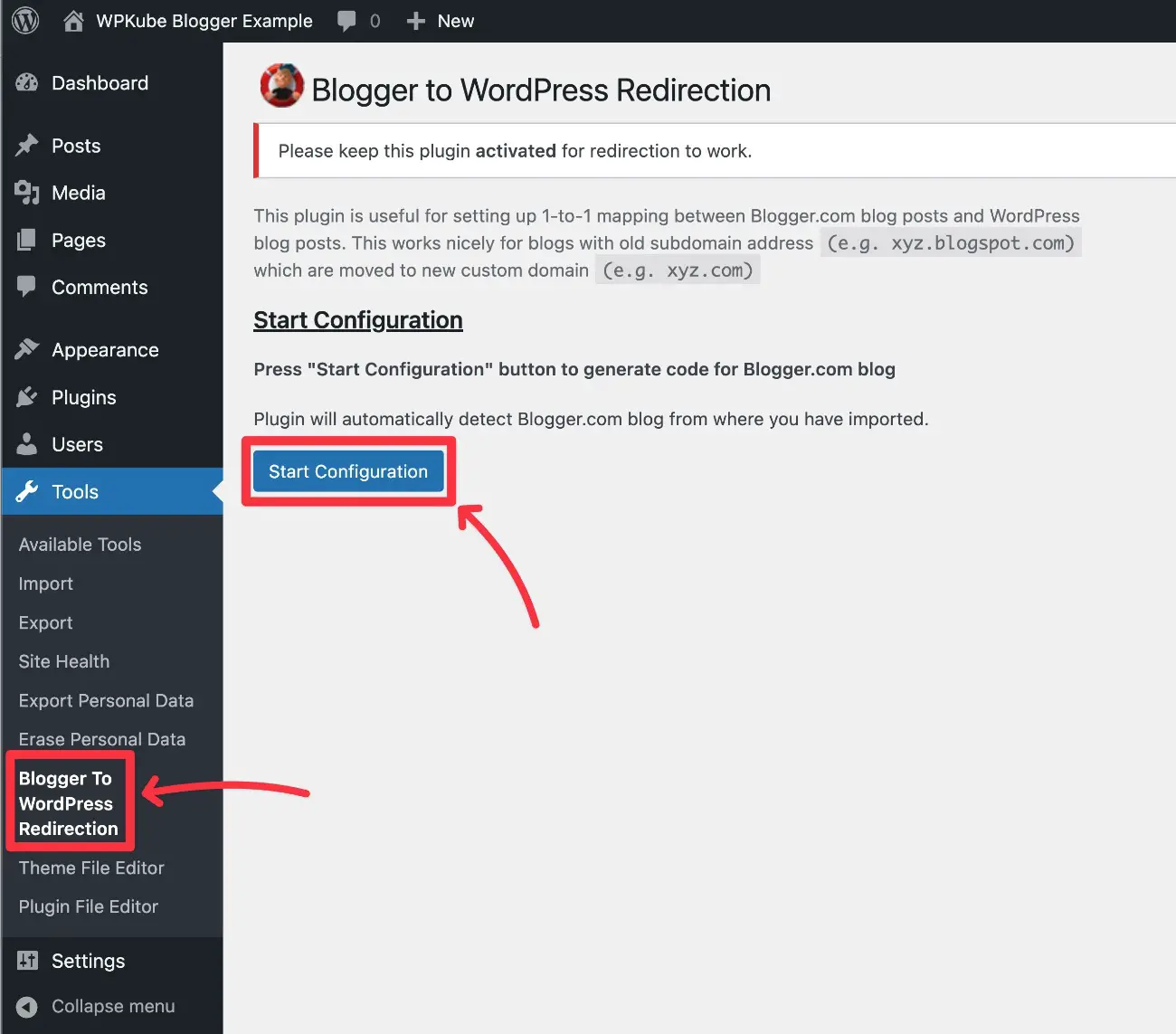
Dovresti quindi visualizzare il tuo sito Blogger nella sezione Elenco dei blog .
Fai clic sul pulsante Ottieni codice accanto al tuo sito Blogger. Il plug-in ti fornirà ora il codice di reindirizzamento pertinente.
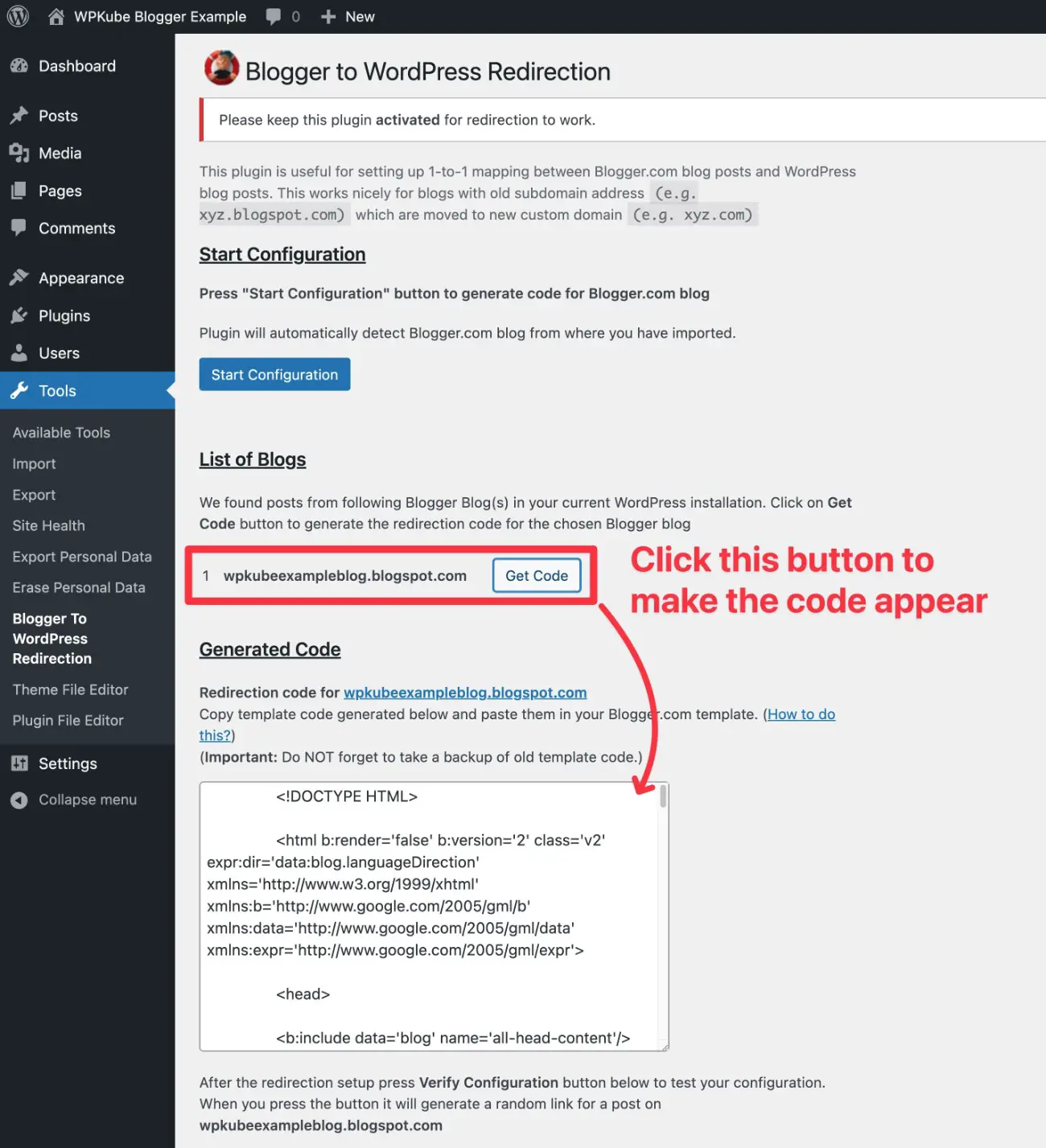
Aggiungi codice di reindirizzamento a Blogger
Dovrai copiare questo codice e aggiungerlo al modello di Blogger:
- Apri la dashboard di Blogger.
- Seleziona la scheda Tema nella barra laterale.
- Fare clic sulla freccia giù accanto al pulsante Personalizza per espandere un menu con più opzioni.
- Scegli Modifica HTML .
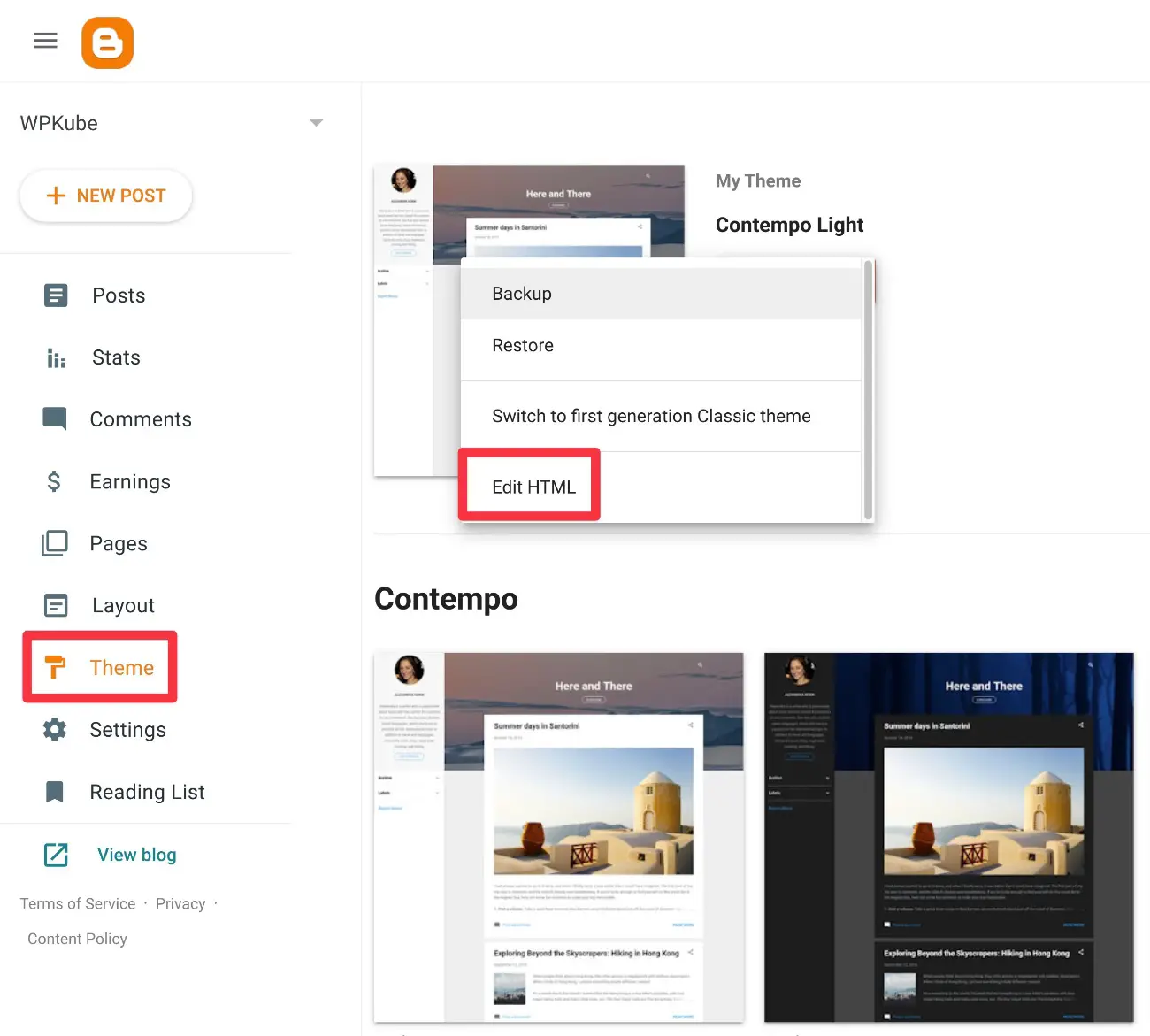
Ora dovresti vedere un editor di codice:
- Copia il codice esistente in un posto sicuro, solo così hai un backup nel caso in cui desideri annullare queste modifiche.
- Elimina tutto il codice esistente dall'editor.
- Incolla il codice che hai ottenuto dal plugin di WordPress.
- Fare clic sull'icona del dischetto per salvare le modifiche.
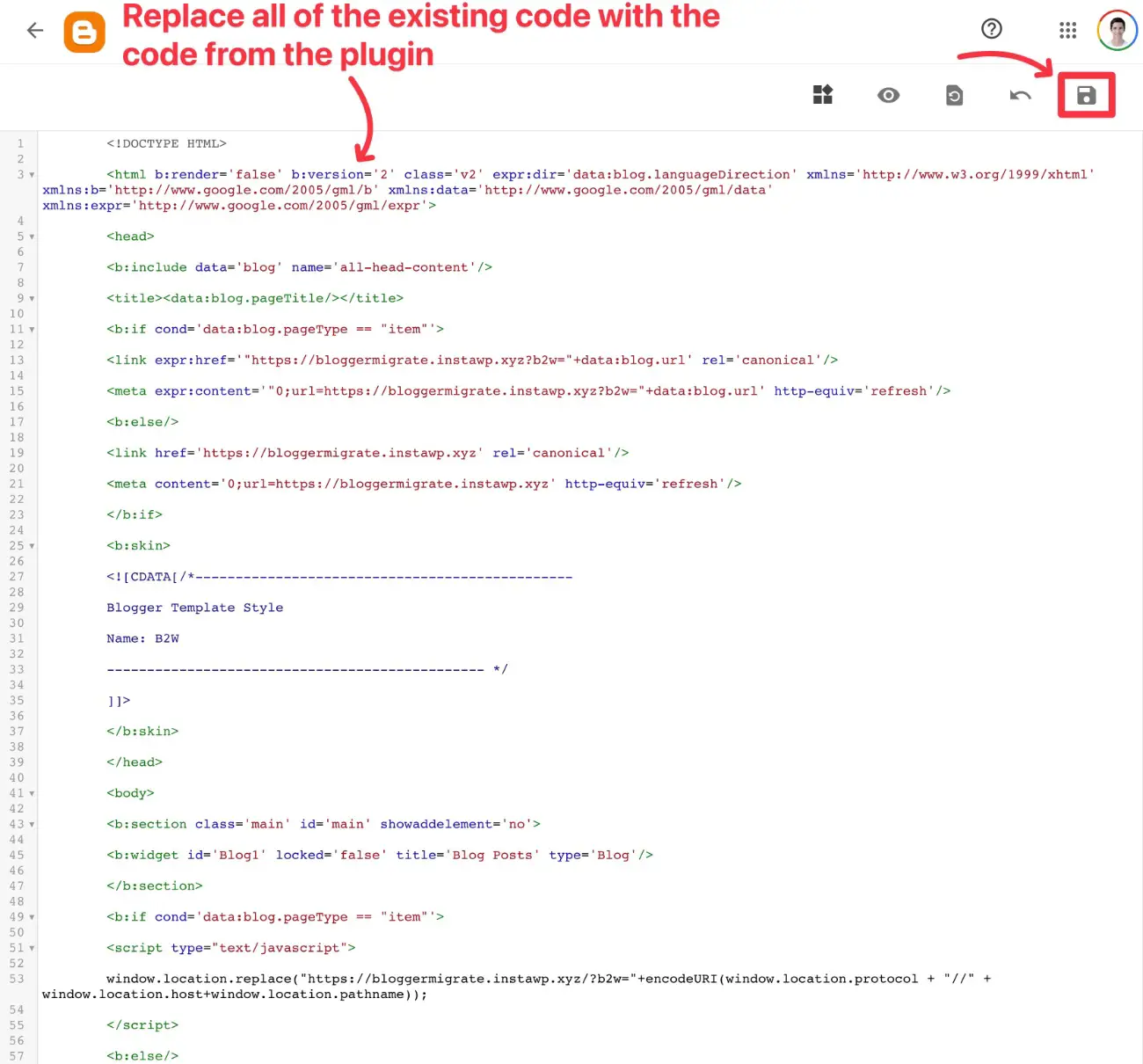
Dovrai anche aggiungere il reindirizzamento alla versione mobile del tuo sito Blogger:
- Seleziona la scheda Tema nella barra laterale.
- Fare clic sulla freccia giù accanto al pulsante Personalizza per espandere un menu con più opzioni.
- Scegli Impostazioni cellulare .
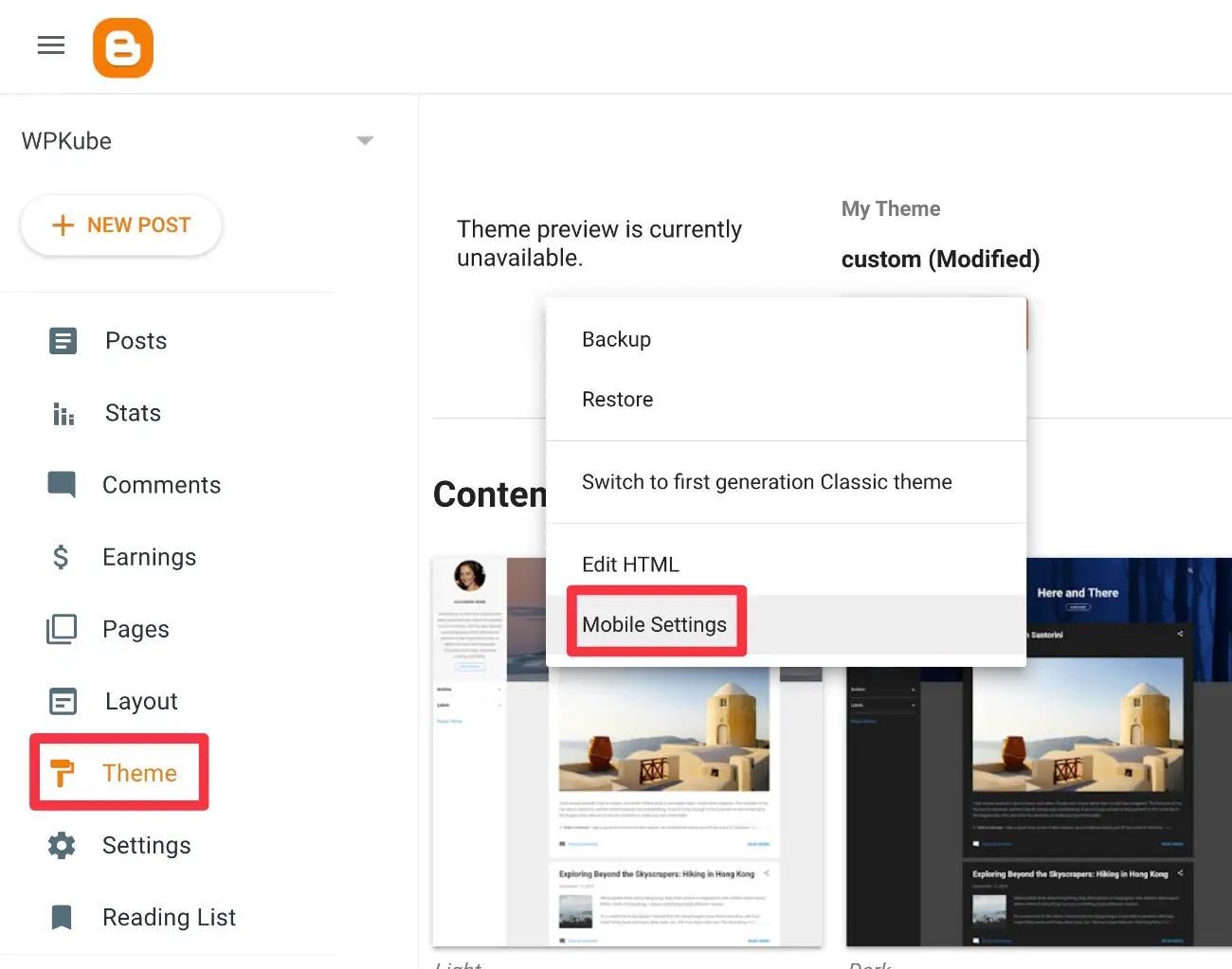
Quindi, configura il tuo sito per utilizzare il tema desktop sui dispositivi mobili e salva le modifiche.
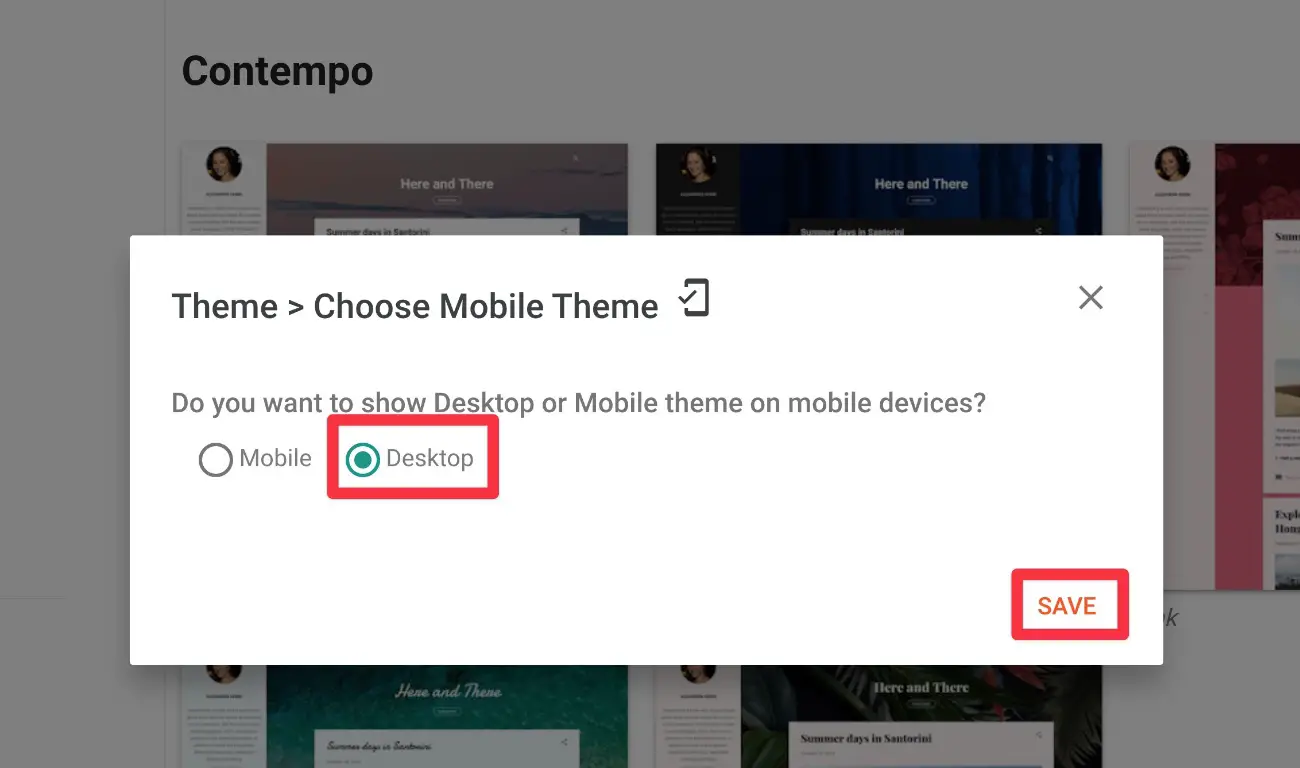
Ora, sia i visitatori mobili che quelli desktop dovrebbero essere reindirizzati al tuo sito WordPress.
Reindirizzamento di prova
Per assicurarti di aver fatto tutto bene, torna alle impostazioni del plug-in nella dashboard di WordPress e fai clic sul pulsante Verifica configurazione nella parte inferiore dell'interfaccia.
Quindi, apri il link di prova. Dovrebbe reindirizzarti automaticamente dal sito di Blogger al tuo nuovo sito WordPress.
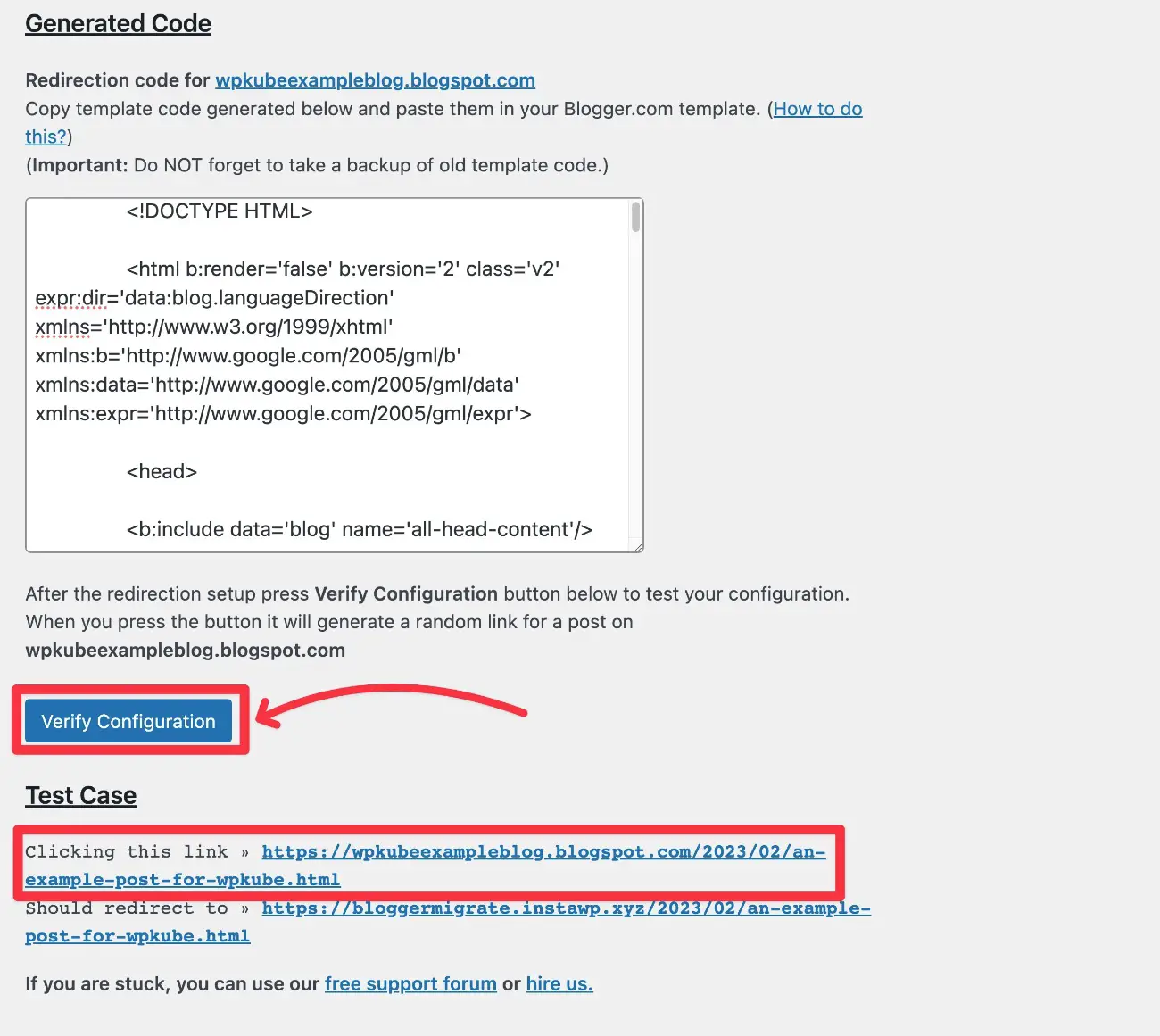
Se hai modificato la struttura dei permalink del tuo sito WordPress, dovresti notare che le strutture degli URL hanno un aspetto leggermente diverso.
Ad esempio, dopo essere passati solo alla struttura del permalink di Post Name WordPress, puoi vedere che le date vengono rimosse dall'URL su WordPress.
Il plug-in lo gestisce automaticamente: non è necessario fare nulla di diverso da parte tua.
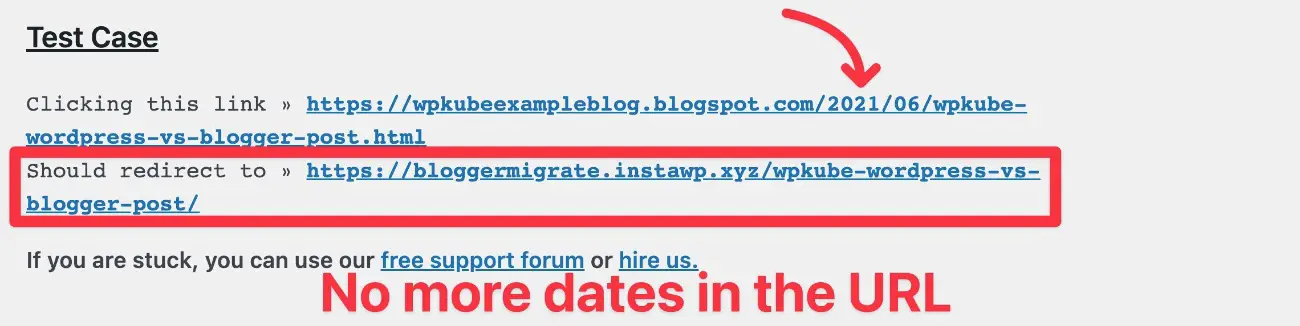
Di nuovo, funziona solo se ti stai spostando da un sottodominio tuosito.blogspot.com a tuosito.com.
Se utilizzi yoursite.com sia per Blogger che per WordPress, dovrai impostare manualmente un reindirizzamento 301 se desideri modificare la struttura del permalink.
Reindirizza il tuo feed RSS di Blogger
Oltre a reindirizzare i tuoi contenuti di Blogger a WordPress, ti consigliamo anche di impostare un reindirizzamento per reindirizzare il tuo feed RSS di Blogger al tuo feed RSS di WordPress.
Ciò garantisce che tutti gli utenti che si sono iscritti al feed RSS del tuo sito Blogger continueranno a ricevere i nuovi contenuti che pubblichi sul tuo sito WordPress.
Ecco come fare:
- Vai alla scheda Impostazioni nella dashboard di Blogger.
- Scorri verso il basso fino alla sezione Feed del sito .
- Fai clic su Pubblica URL di reindirizzamento del feed .
- Incolla il link del feed RSS di WordPress: per impostazione predefinita, sarà tuodominio.com/feed. Assicurati di sostituire tuodominio.com con il dominio effettivo del tuo sito WordPress.
- Fare clic su Salva.
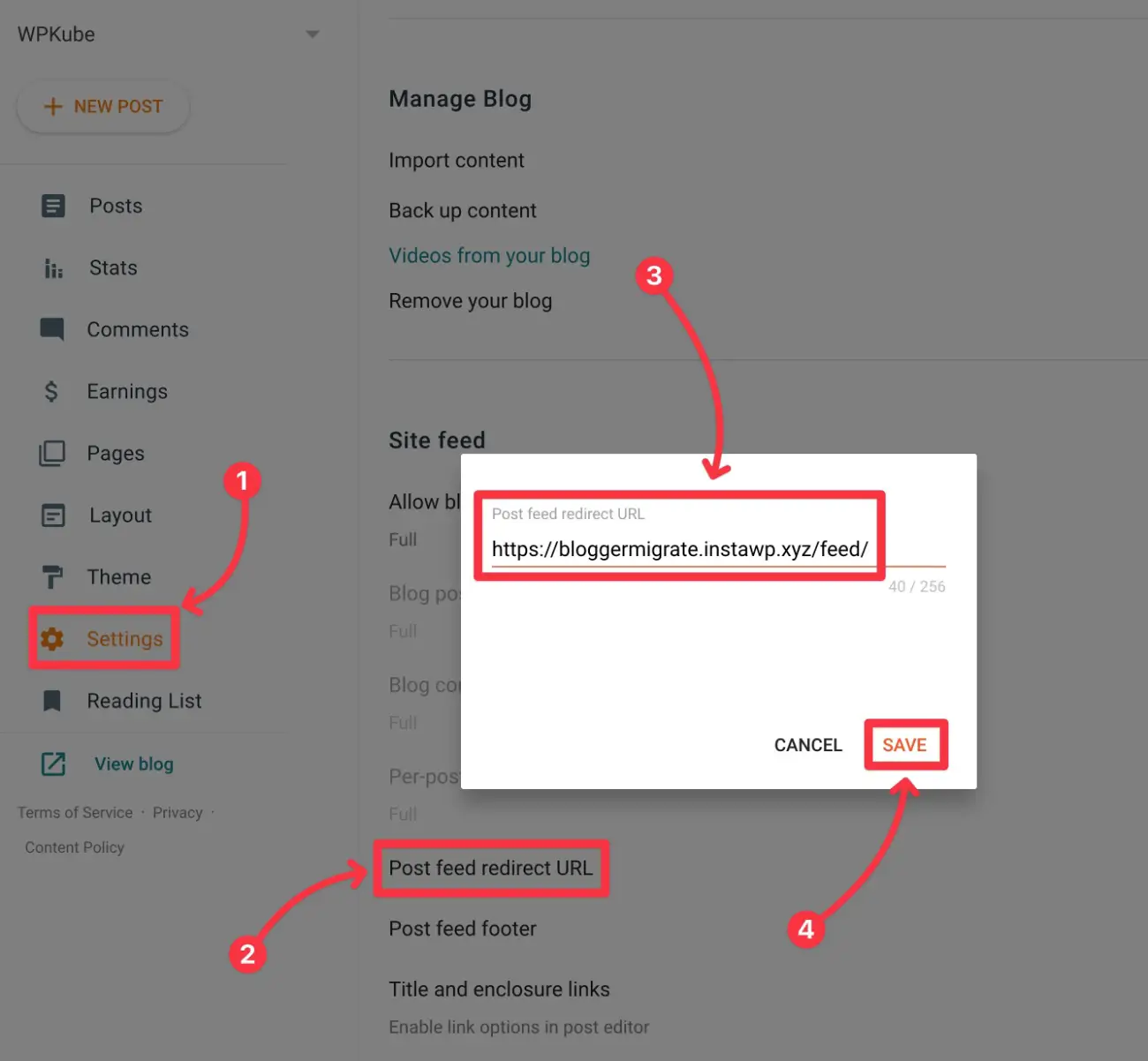
7. Imposta il tuo tema WordPress (simile a temi e layout di Blogger)
Sfortunatamente, non c'è modo di migrare automaticamente il tema e i layout di Blogger su WordPress.
Tuttavia, questa non è necessariamente una cosa negativa, perché WordPress ha una raccolta molto più ampia di temi e opzioni di layout tra cui scegliere.
Esaminiamo rapidamente l'impostazione del design del tuo sito WordPress, incluso come accedere a funzionalità simili allo strumento Layout di Blogger.
Scegli il tuo tema WordPress
Per iniziare, ti consigliamo di scegliere il tuo tema WordPress, che controlla il design di base del tuo sito.
Con WordPress, hai accesso a migliaia di temi gratuiti e a pagamento:
Per la massima flessibilità, puoi considerare uno dei temi multiuso flessibili come Astra (la nostra recensione), GeneratePress (la nostra recensione), Neve o Kadence (la nostra recensione).
Per installare un tema WordPress, vai su Aspetto → Temi → Aggiungi nuovo nella dashboard di WordPress.
Per maggiori dettagli, abbiamo una guida completa su come installare e configurare un tema WordPress.
Come controllare il layout del tuo tema (gadget di Blogger)
Per aiutarti a controllare il layout di parti del tuo sito, i widget di WordPress svolgono all'incirca lo stesso ruolo dei gadget di Blogger.
Ad esempio, i gadget di Blogger ti consentono di personalizzare la barra laterale del tuo blog e i widget di WordPress ti consentono di fare lo stesso.
Per accedere ai widget del tuo sito, puoi andare su Aspetto → Widget .
Per personalizzare altri elementi del layout, ad esempio il posizionamento dell'intestazione, in genere ti affidi alle impostazioni del tuo tema. Di solito puoi accedervi andando su Aspetto → Personalizza .
8. Sposta le tue pagine di Blogger su WordPress
Sfortunatamente, lo strumento di migrazione da Blogger a WordPress ti consente solo di migrare i tuoi post di Blogger , non le tue pagine di Blogger .
Se vuoi importare le tue pagine di Blogger, dovrai farlo manualmente essenzialmente copiando e incollando il contenuto.
Per aggiungere una nuova pagina in WordPress, puoi andare su Pagine → Aggiungi nuovo .
Per la maggior parte dei progetti, puoi semplicemente utilizzare l'editor nativo di WordPress.
Se desideri un maggiore controllo del design, puoi installare un plug-in per la creazione di pagine di WordPress come Elementor per aggiungere funzionalità di progettazione visiva e drag-and-drop al tuo sito. Puoi leggere la nostra recensione del plugin Elementor per saperne di più su come funziona.
Esegui oggi la migrazione di Blogger a WordPress
Questo conclude la nostra guida su come migrare Blogger a WordPress.
Se segui il metodo in questo tutorial, dovresti essere in grado di spostare tutti i tuoi contenuti con interruzioni minime o nulle sul tuo sito.
Una volta che tutto funziona su WordPress, sarai in grado di beneficiare della maggiore potenza e flessibilità che WordPress ti offre.
In particolare, sarai in grado di installare plugin di WordPress per aggiungere funzionalità chiave al tuo sito come moduli, integrazioni di social media e molto altro. Per scoprire alcuni dei migliori plugin da utilizzare, puoi consultare i nostri vari elenchi di riepilogo:
Hai ancora domande su come migrare Blogger a WordPress? Fateci sapere nei commenti.
